U sustavu Windows 10 ugrađen je alat za otklanjanje poteškoća sa zvukom koji je prilično dobar u dijagnosticiranju i rješavanju uobičajenih problema sa zvukom. Kada dođe do problema sa zvukom, prije pokretanja bilo čega drugog pokrenite alat za otklanjanje poteškoća sa zvukom (aplikacija Postavke> Ažuriranje i sigurnost> Rješavanje problema).
Ako alat za otklanjanje poteškoća ne uspije dijagnosticirati problem, možete pokušati ručno provjeriti postavke zvuka ili vratiti postavke zvuka na zadane.
Ponovno instaliranje upravljačkog programa za zvuk je posljednje rješenje pri rješavanju problema s zvukom. Prije ponovnog instaliranja upravljačkog programa za zvuk možete pokušati ponovno pokrenuti upravljački program za zvuk.
Dok ponovno pokretanje audio upravljačkog programa možda neće ispraviti problem cijelo vrijeme, to bi ponekad moglo pomoći. Osim toga, možete ponovno pokrenuti audio vozač s nekoliko klikova mišem.
Ponovno pokrenite upravljački program za zvuk u sustavu Windows 10
Ispunite dolje navedene upute za ponovno pokretanje upravljačkog programa za zvuk u sustavu Windows 10 putem Upravitelja uređaja.
Korak 1: Otvorite upravitelj uređaja tako da desnom tipkom miša kliknete gumb Start na programskoj traci, a zatim kliknete opciju Upravitelj uređaja . Umjesto toga, možete brzo pokrenuti upravitelj uređaja pritiskom na Windows logotip + tipke X i zatim pritisnuti tipku M.
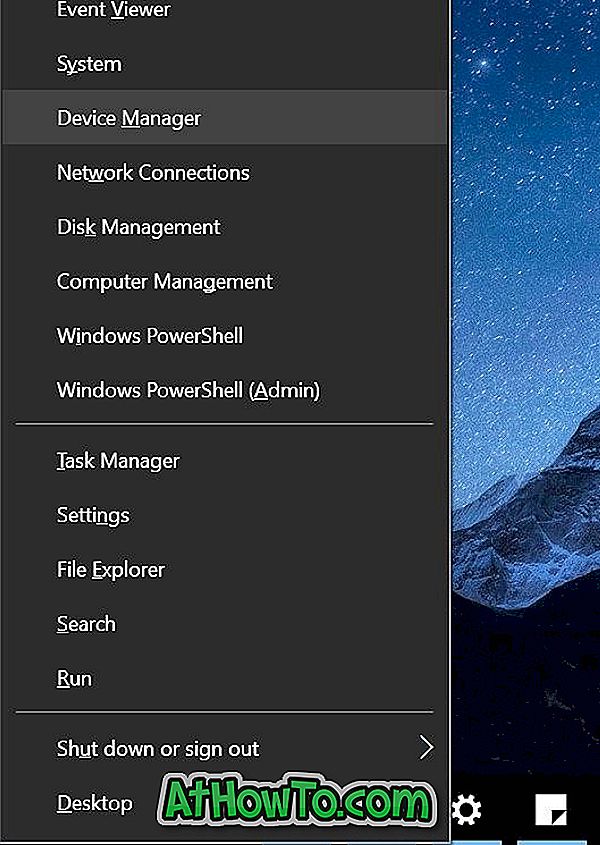
Drugi korak: U upravitelju uređaja proširite Kontrole zvuka, videozapisa i igara da biste vidjeli unos zvučnog upravljačkog programa.
Korak 3: Desnom tipkom miša kliknite na stavku audio upravljačkog programa, a zatim kliknite Onemogući opciju uređaja . Kliknite gumb Da da biste onemogućili upravljački program uređaja. Ako se od vas zatraži da ponovno pokrenete računalo, spremite svoj rad, zatvorite sve programe i ponovo pokrenite računalo.
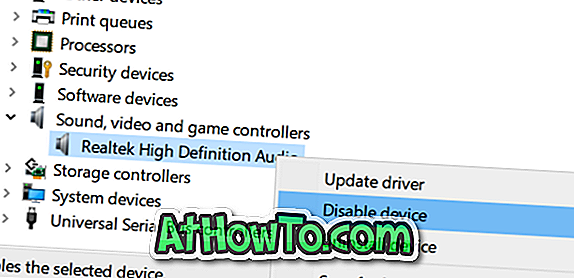
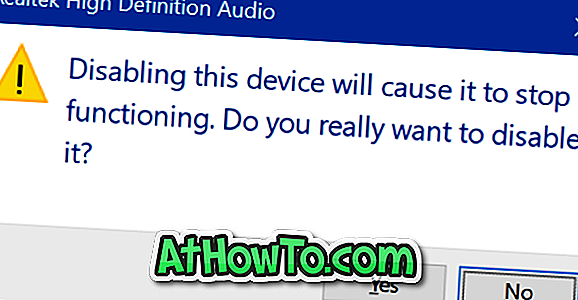
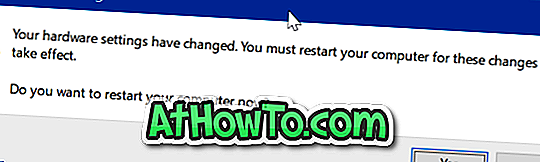
Četvrti korak: Na kraju kliknite desnom tipkom miša na unos audio upravljačkog programa i kliknite Enable device option ( Omogući opciju uređaja) . To će ponovno pokrenuti upravljački program uređaja.

Provjerite je li problem sa zvukom riješen. Ako ne, pokušajte deinstalirati audio upravljački program, ponovno pokrenite računalo, a zatim instalirajte svježu kopiju istog.
Za pomoć se možete obratiti i Microsoftovoj podršci.
Također, naučite kako istovremeno koristiti zvučnik i slušalice u sustavu Windows 10. \ t














